In dieser Anleitung erfahren Sie, wie Sie Ihren öffentlichen SSH-Schlüssel auf Ihrem Server hinterlegen. Dadurch können Sie sich künftig sicher und passwortlos per SSH oder SFTP mit Ihrem Server verbinden.
Melden Sie sich zunächst in Ihrem DirectAdmin Hosting-Panel an.
Öffnen Sie in DirectAdmin den Bereich „SSH-Schlüssel“.
Hier können Sie neue öffentliche Schlüssel hinzufügen oder bestehende verwalten.
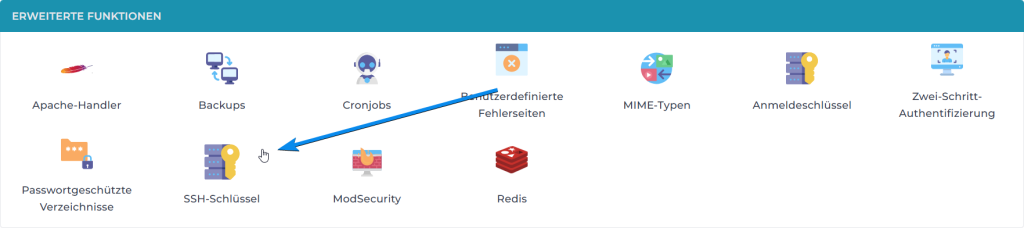
Öffentlichen Schlüssel einfügen
Klicken Sie auf „SCHLÜSSEL EINFÜGEN“.
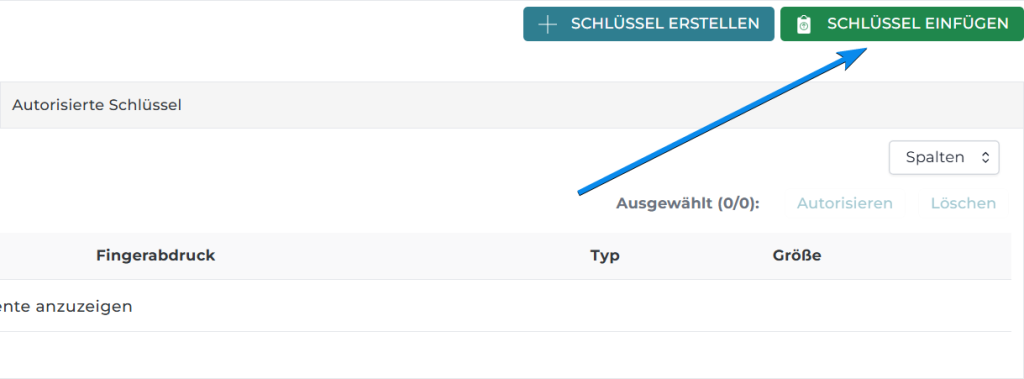
Fügen Sie den Inhalt Ihrer id_rsa.pub-Datei in das vorgesehene Textfeld ein.
Sie können den Schlüssel mit einem Texteditor öffnen und den gesamten Inhalt kopieren (er beginnt in der Regel mit ssh-rsa oder ssh-ed25519).
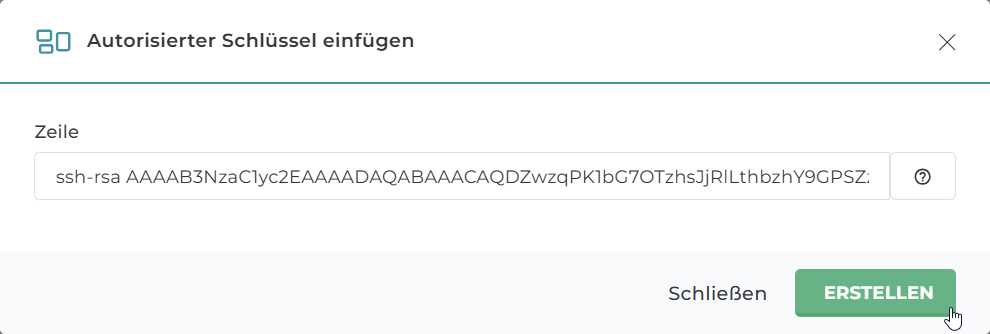
Speichern Sie den hinzugefügten Schlüssel.
✅ Verbindung testen
Öffnen Sie Ihr Terminal und stellen Sie eine Verbindung zu Ihrem Server her:
ssh -p 50022 benutzer@ihre-domain.deWenn alles korrekt eingerichtet wurde, erfolgt die Anmeldung ohne Passworteingabe.
Optional werden Sie nach Ihrer Passphrase gefragt, falls Sie eine gesetzt haben.